Θέλετε να συνδυάσετε πολλά αρχεία PDF σε ένα; Αναζητάτε έναν τρόπο συγχώνευσης των PDF σας στο διαδίκτυο ή δωρεάν; Δεν είναι βολικό να διαβάσετε πολλά αρχεία PDF. Πρέπει να ανοίξετε ένα, να κλείσετε και να το επαναλάβετε ξανά. Αλλά αν μπορείτε να τα συγχωνεύσετε σε ένα, θα είναι ευκολότερο να το διαβάσετε.
Σε αυτό το άρθρο, θα σας δείξουμε τρεις τρόπους για το πώς να το κάνετε τόσο σε Windows όσο και σε Mac. Συνοψίζοντας, θα σας δείξουμε πώς να συγχωνεύσετε PDF με EasePDF (Online PDF Converter), SmallPDF (Online PDF Converter), Adobe Acrobat DC (Desktop Program) και PDFsam Basic (Desktop Program). Θα σας δείξουμε τα βήματα και θα σας βοηθήσουμε να επιλέξετε ποιο είναι κατάλληλο για εσάς.
Τι είναι ο συνδυασμός PDF;
Ο συνδυασμός PDF σημαίνει επίσης τη συγχώνευση αρχείων PDF. Ο συνδυασμός αρχείων PDF είναι η διαδικασία συγχώνευσης δύο ή περισσότερων αρχείων PDF μέσω ενός μετατροπέα PDF. Με αυτήν τη μέθοδο, η πολυπλοκότητα της μεταφοράς αρχείων μπορεί να απλοποιηθεί πολύ. Έτσι, όταν θέλετε να μοιραστείτε πολλά αρχεία PDF με τους φίλους σας ή εάν θέλετε να συνδυάσετε πολλά αρχεία PDF σε ένα αρχείο για ανάγνωση, αυτή η μέθοδος θα σας προσφέρει ευκολία.
Έχουμε δοκιμάσει πολλούς μετατροπείς PDF και λύσεις τόσο σε Mac όσο και σε Windows και τελικά πήρα την απάντηση. Η κρίση γιατί προτείνουμε αυτά τα τρία εργαλεία βασίζονται στους παρακάτω λόγους:
Λειτουργικότητα - Το εργαλείο δεν πρέπει να έχει μόνο μία λειτουργία. Σε περίπτωση που οι χρήστες χρειάζονται άλλα εργαλεία για να κάνουν αλλαγές στα αρχεία PDF τους, αναζητούμε έναν μετατροπέα που περιέχει περισσότερες από 5 λειτουργίες.
Απλότητα - Αυτά τα εργαλεία είναι καλύτερα να είναι εύχρηστα. Ο χειρισμός είναι απλός, η διαδικασία μετατροπής δεν είναι περίπλοκη και οι χρήστες μπορούν να πάρουν τη μορφή εγγράφου που θέλουν με μερικά μόνο κλικ.
Περιεχόμενα
Μέθοδος 1 - Συγχώνευση αρχείων PDF με EasePDF
Μέθοδος 2 - Συνδυάστε αρχεία PDF με Smallpdf
Μέθοδος 3 - Συνδυάστε αρχεία PDF με το Adobe Acrobat DC
Μέθοδος 1 - Συγχώνευση των αρχείων PDF με το EasePDF
Μπορείτε να χρησιμοποιήσετε έναν online μετατροπέα PDF - EasePDF για να σας βοηθήσει να συνδυάσετε εύκολα PDF. Αυτός ο μετατροπέας είναι εύχρηστος με περισσότερα από 20 εργαλεία, συμπεριλαμβανομένου του Merge PDF. Η ομάδα του EasePDF ερευνά αυτό το έργο για πάνω από δέκα χρόνια, με στόχο να παρέχει στους χρήστες απλά εργαλεία, για να επιταχύνει τη μετατροπή διατηρώντας ταυτόχρονα την υψηλή ποιότητα του εγγράφου. Δεν χρειάζεται να το κατεβάσετε στην επιφάνεια εργασίας σας, αλλά απλώς ξεκινήστε τον ιστότοπό του όποτε και όπου θέλετε αν μπορείτε να συνδεθείτε στο Διαδίκτυο. Όλα τα εργαλεία στο EasePDF είναι δωρεάν για χρήση χωρίς περιορισμό.
Βήμα 1. Μεταβείτε στο EasePDF και κάντε κλικ στο " Συγχώνευση PDF " που βρίσκεται στην αρχική σελίδα.
Βήμα 2. Ανεβάστε τα PDF σας. Εδώ έχουμε τέσσερις τρόπους για εσάς:
1. Κάντε κλικ στο κουμπί " Προσθήκη αρχείων " και μεταφορτώστε αρχεία από τον τοπικό υπολογιστή σας.
2. Κάντε κλικ στο εικονίδιο Google Drive και Dropbox παρακάτω για να ανεβάσετε αρχεία.
3. Κάντε κλικ στο εικονίδιο URL για να αντιγράψετε και να επικολλήσετε το σύνδεσμο για να ανεβάσετε αρχεία.
4. Σύρετε και αποθέστε τα αρχεία σας στον πίνακα.
Βήμα 3. Έχετε μια προεπισκόπηση των αρχείων PDF. Σε αυτό το βήμα, μπορείτε να αλλάξετε τη σειρά των αρχείων PDF, να περιστρέψετε τα αρχεία ή να αφαιρέσετε τα αρχεία όπως θέλετε. Ακολουθεί μια υπόδειξη για να σας πούμε πόσο μεγάλες και πόσες σελίδες έχει αυτό το αρχείο PDF, σε περίπτωση που θέλετε να προσθέσετε περισσότερα αρχεία, αλλά δεν ξέρετε πόσο μεγάλο θα είναι ολόκληρο το αρχείο PDF.

Βήμα 4. Όταν είστε βέβαιοι ότι δεν κάνετε πια αλλαγές, μπορείτε να κάνετε κλικ στο " Συγχώνευση PDF " στην κάτω δεξιά γωνία.
Βήμα 5. Κατεβάστε το νέο αρχείο PDF στον τοπικό υπολογιστή ή αποθηκεύστε το στο Google Drive και το Dropbox. Εάν θέλετε να συνεχίσετε τη συγχώνευση PDF, κάντε κλικ στο εικονίδιο " Έναρξη από την αρχή ".
Μέθοδος 2 - Συνδυάστε αρχεία PDF με Smallpdf
Εάν μετατρέπετε πάντα αρχεία PDF στο διαδίκτυο, ίσως να είστε εξοικειωμένοι με το Smallpdf. Το Smallpdf εργάζεται επίσης σκληρά για να είναι ένας εύχρηστος, επαγγελματικός online μετατροπέας PDF. Διαθέτει 18 εργαλεία εδώ για τους χρήστες να χειρίζονται τα αρχεία PDF τους και τους επιτρέπουν να ανεβάζουν αρχεία από το σύννεφο χωρίς να χάνουν χρόνο για να μεταφορτώσουν ξανά αν έχουν κάνει προηγουμένως. Το λογισμικό είναι ασφαλές στη χρήση. Ωστόσο, θα έχετε χρονικό όριο (δύο φορές την ώρα) εάν είστε μη αμειβόμενος χρήστης. Τώρα μπορείτε να έχετε μια δωρεάν δοκιμή 14 ημερών πριν αγοράσετε τις υπηρεσίες τους.
Βήμα 1. Μεταβείτε στο Smallpdf. Θα δείτε μια δωρεάν δοκιμαστική εφαρμογή. Εάν σκέφτεστε αν θα αλλάξετε τις υπηρεσίες τους ή όχι, μπορείτε πρώτα να δοκιμάσετε εδώ.
Βήμα 2. Κάντε κλικ στο " Συγχώνευση PDF ".
Βήμα 3. Τώρα μπορείτε να επιλέξετε τις λειτουργίες στις οποίες θέλετε να υιοθετήσετε. Και οι δύο λειτουργίες υποστηρίζουν τη συνεχιζόμενη προσθήκη αρχείων.
Λειτουργία σελίδας - όλα τα αρχεία που ανεβάζετε θα εμφανίζονται σε όλες τις σελίδες. Στη συνέχεια, μπορείτε να περιστρέψετε, να διαγράψετε, να αλλάξετε τη σειρά της επιλεγμένης σελίδας. Εάν τα αρχεία σας περιέχουν πολλές σελίδες, θα είναι λίγο δύσκολο να διαβάσετε και να χειριστείτε.
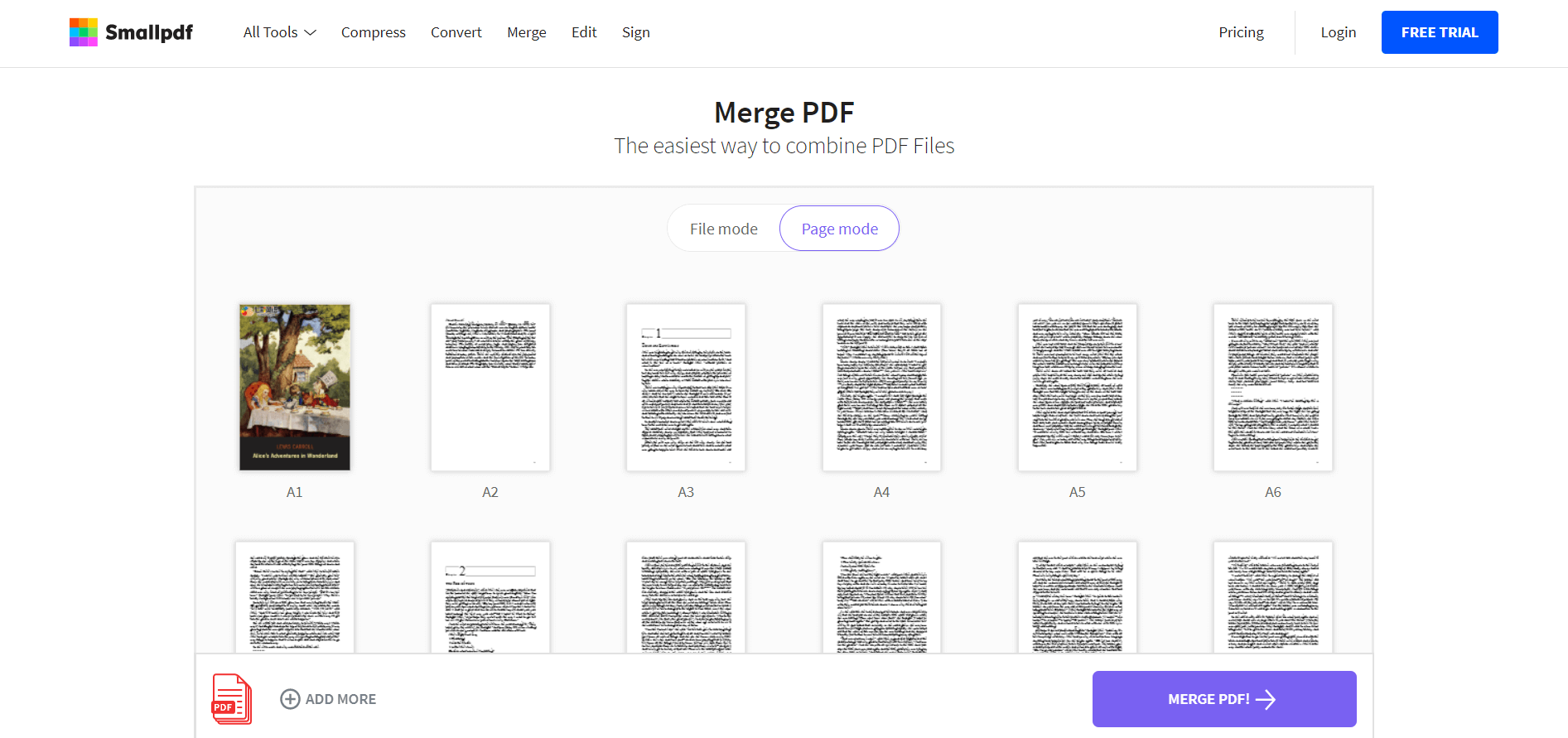
Λειτουργία αρχείου - θα έχετε απλώς μια προβολή των αρχείων σας (όχι των σελίδων μέσα). Μπορείτε επίσης να περιστρέψετε, να διαγράψετε, να αλλάξετε τη σειρά του επιλεγμένου αρχείου. Αλλά ο χειρισμός σας είναι για ολόκληρο το αρχείο, δηλαδή, εάν περιστρέψετε ένα αρχείο, όλες οι σελίδες μέσα στο αρχείο θα περιστραφούν.
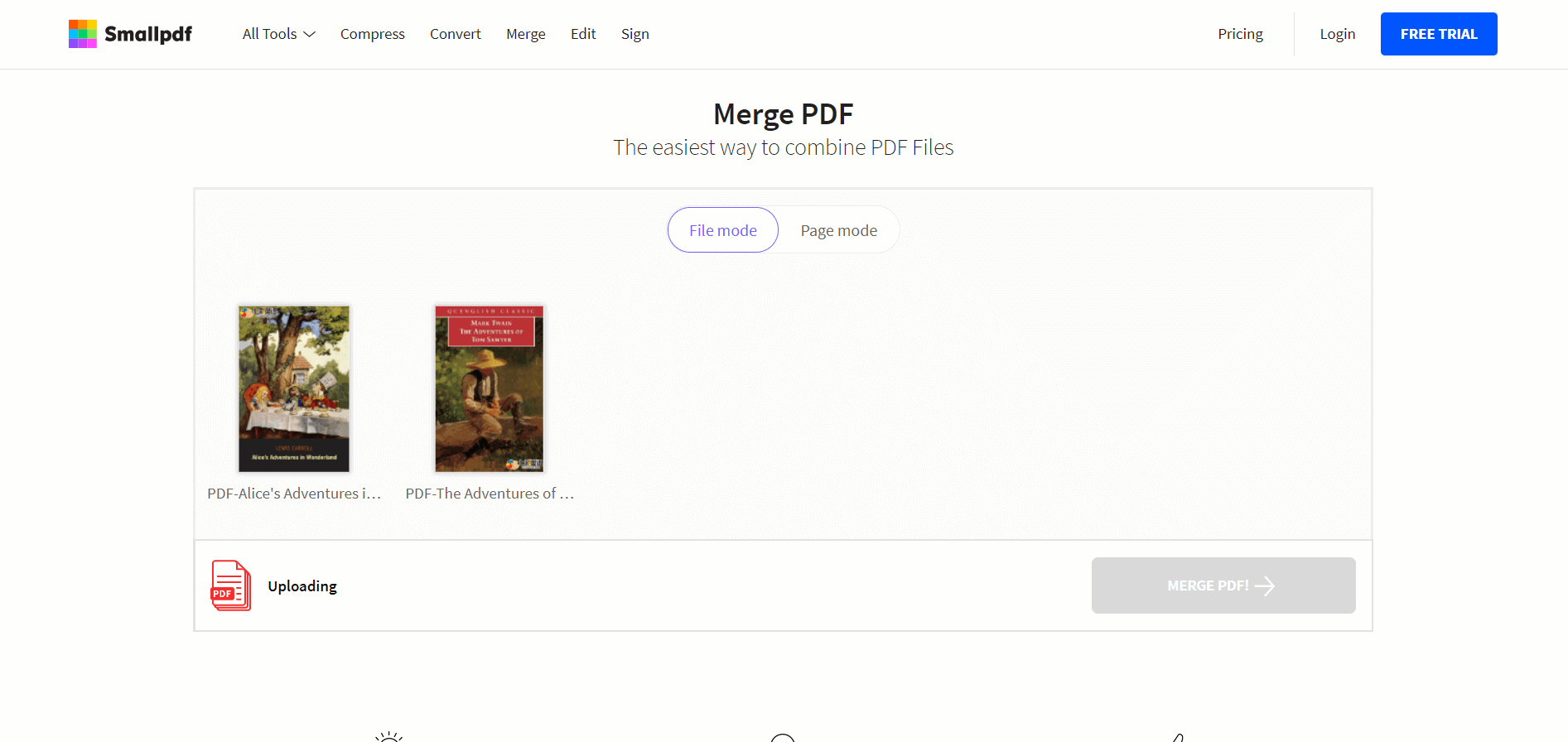
Βήμα 4. Μετά το χειρισμό του αρχείου, μπορείτε να κάνετε κλικ στο " Συγχώνευση PDF! " Στην κάτω δεξιά γωνία.
Βήμα 5. Κατεβάστε το συγχωνευμένο αρχείο σας. Μπορείτε να το κατεβάσετε ή να το αποθηκεύσετε στο Google Drive και το Dropbox. Ή μπορείτε να το στείλετε μέσω email σε άλλους. Το Smallpdf προτείνει επίσης ορισμένα εργαλεία που μπορεί να σας ενδιαφέρουν, μπορείτε να τα εισαγάγετε χωρίς να ανεβάσετε ξανά το τρέχον αρχείο.
Μέθοδος 3 - Συνδυάστε PDF με το Adobe Acrobat DC
Το Adobe Acrobat DC είναι επαγγελματίας, επίσης ο καλύτερος αναγνώστης PDF για επιτραπέζιους υπολογιστές. Είναι κατάλληλο τόσο για μεμονωμένους όσο και για επιχειρήσεις. Δεδομένου ότι είναι ένα premium λογισμικό, πρέπει να πληρώσετε για τις υπηρεσίες του. Ευτυχώς, μπορείτε να χρησιμοποιήσετε δωρεάν μια δοκιμή 7 ημερών πριν αγοράσετε τις υπηρεσίες. Μετά από αυτό, πρέπει να πληρώνετε 14,99 δολάρια κάθε μήνα για το Pro DC ή 12,99 δολάρια για το Standard DC. Μπορείτε να δημιουργήσετε αρχεία PDF από οποιοδήποτε αρχείο και να το επεξεργαστείτε απευθείας στο PDF σας.
Βήμα 1. Μεταβείτε στο Adobe Acrobat DC , κάντε λήψη και υποβάλετε αίτηση για τη δωρεάν δοκιμή του λογισμικού.
Βήμα 2. Εγκαταστήστε το και, στη συνέχεια, κάντε κλικ στο " Εργαλεία ", πατήστε στην επάνω αριστερή γωνία και αναζητήστε το " Combine Files ".
Βήμα 3. Κάντε κλικ στο εικονίδιο " Συνδυασμός αρχείων " και προσθέστε αρχεία PDF που πρέπει να συγχωνεύσετε. Μετά από αυτό, επιλέξτε επιλογές εάν χρειάζεστε.

Βήμα 4. Κάντε κλικ στο "Combine Files".
Βήμα 5. Κάντε κλικ στο κουμπί " Αρχείο " στην επάνω αριστερή γωνία, επιλέξτε " Αποθήκευση ως " για να το αποθηκεύσετε σε μια νέα θέση.
Μέθοδος 4 - Συμμετοχή αρχείων PDF με PDFsam Basic
Το PDFsam Basic είναι μια δωρεάν λύση για επιτραπέζιους υπολογιστές PDF με όχι τόσα πολλά εργαλεία αλλά ακόμα σε υψηλή ποιότητα. Η έκδοση PDFsam Basic δεν διαθέτει τόσα πολλά εργαλεία όπως οι τρεις παραπάνω μέθοδοι, αλλά τα εργαλεία τους είναι επαγγελματικά. Εναλλακτικά, το PDFsam έχει δύο ακόμη εκδόσεις που ονομάζονται PDFsam Enhanced και PDFsam Visual, οι οποίες είναι πολύ πιο επαγγελματικές από το PDFsam Basic. Μπορείτε να δείτε μια λίστα εργαλείων και λειτουργιών στις δύο εκδόσεις. Το Visual έχει δωρεάν δοκιμή 14 ημερών και το Pro κοστίζει 29 δολάρια το χρόνο. Εάν θέλετε απλώς να συγχωνεύσετε, να χωρίσετε, να περιστρέψετε, να εξαγάγετε σελίδες και ούτω καθεξής, αξίζει να δοκιμάσετε το PDFsam Basic .
Βήμα 1. Μεταβείτε στο PDFsam Basic και κατεβάστε το στον υπολογιστή σας.
Βήμα 2. Εγκαταστήστε το PDFsam. Αλλά προσέξτε ότι θα περιέχει πολλές προσθήκες, θα πρέπει να αφιερώσετε χρόνο για να αντιμετωπίσετε εάν δεν θέλετε αυτές τις προσθήκες.
Βήμα 3. Κάντε κλικ στο κουμπί " Συγχώνευση " στην πρώτη γραμμή.
Βήμα 4. Ανεβάστε αρχεία PDF και κάντε περισσότερες ρυθμίσεις. Για παράδειγμα, μπορείτε να προσθέσετε ένα υποσέλιδο ή μια κενή σελίδα εάν ο αριθμός σελίδας είναι ο μονός.

Βήμα 5. Τέλος, κάντε κλικ στο " Εκτέλεση " παρακάτω και μεταβείτε στο αρχείο προορισμού (μπορείτε να κάνετε κλικ στο " Αναζήτηση " για να επιλέξετε το αρχείο προορισμού) για να λάβετε το έγγραφο PDF.
Συχνές ερωτήσεις
Ποιο πρέπει να επιλέξω για επιχειρήσεις;
Εάν είστε για επαγγελματικούς λόγους, σας προτείνουμε να επιλέξετε το Adobe Acrobat DC ή τις υψηλότερες εκδόσεις του. Δεν είναι δωρεάν στη χρήση, αλλά οι υπηρεσίες τους θα είναι πιο επαγγελματικές και ασφαλέστερες για να σας βοηθήσουν να χειριστείτε αποτελεσματικά τα αρχεία PDF για επιχειρήσεις.
Γιατί είναι τόσο αργή η ταχύτητα μετατροπής όταν χρησιμοποιώ το διαδικτυακό εργαλείο μετατροπής;
Συνήθως υπάρχουν δύο λόγοι που θα επηρεάσουν την ταχύτητα της μετατροπής. Το ένα είναι ότι το αρχείο είναι πολύ μεγάλο και το άλλο είναι το πρόβλημα δικτύου. Μπορείτε να δοκιμάσετε αργότερα ή να συμπιέσετε αρχεία PDF πριν τα συγχωνεύσετε σε ένα.
Ευχαριστούμε για την ανταπόκριση σας
Επιλύει αυτό το άρθρο το πρόβλημα που θέλετε να συμβουλευτείτε; Είστε ικανοποιημένοι με το περιεχόμενο του άρθρου; Δώστε μας κάποια σχόλια, όπως αυτό που θέλετε να συμβουλευτείτε, τα προβλήματα που αντιμετωπίζετε στη μετατροπή κ.λπ., μπορείτε να επικοινωνήσετε μαζί μας και θα απαντήσουμε στο email σας το συντομότερο δυνατό.
'Ηταν αυτό το άρθρο χρήσιμο? Ευχαριστούμε για την ανταπόκρισή σας!
ΝΑΙ Ή ΟΧΙ
































Σχόλιο